vous pouvez utiliser Discorde Sur Xbox One pour que vos amis sachent facilement ce que vous comptez faire sur votre Xbox, que vous soyez sur le point de sauver le monde dans Marvel's Avengers ou de défier les champions de course dans Forza Horizon 4. Avec l'arrivée prochaine de la Xbox Series X et de la Xbox Series S, cela vous laissera tomber. Cette fonction permet de rester en contact avec vos amis via l'ordinateur.
Des dizaines de millions de joueurs sur PC utilisent Discord Pour le chat vocal Et en coordonnant les tâches les unes avec les autres, le service gratuit a rapidement éclipsé les applications de chat conviviales comme TeamSpeak et Skype. Si vous avez des amis dans le même jeu que vous jouez, il y a de fortes chances qu'ils soient sur Discord.
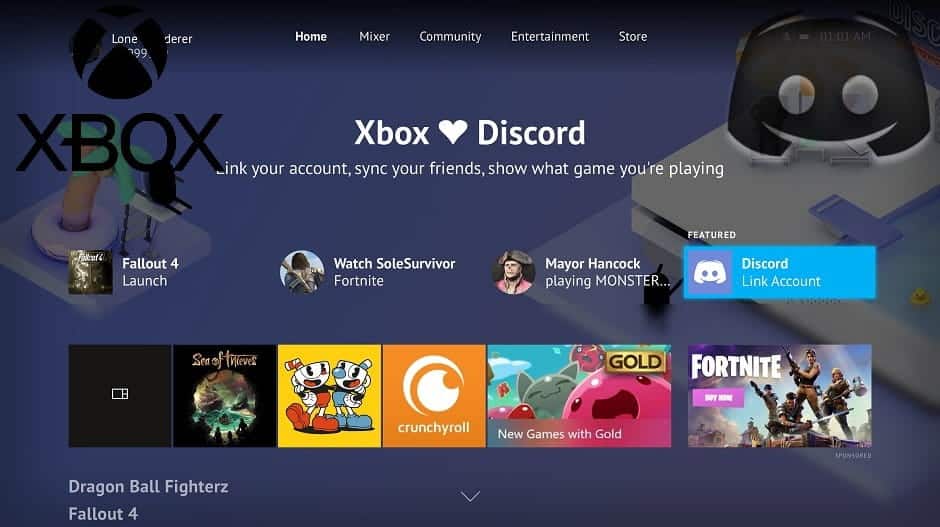
Discord permet aux joueurs de communiquer via le microphone et le chat textuel, de créer des fêtes et des groupes et même de regarder les jeux auxquels leurs amis jouent. Auparavant, la dernière fonctionnalité était limitée à la visualisation Jeux informatiques Joué par des amis.
Mais grâce à l'intégration de Discord avec la Xbox One, les utilisateurs de Discord peuvent désormais regarder ce que leurs amis jouent sur Xbox One.
La configuration de Discord sur Xbox One est un processus très simple. Voici comment commencer.
Comment utiliser Discord sur Xbox One
1) Créez un compte Discord.
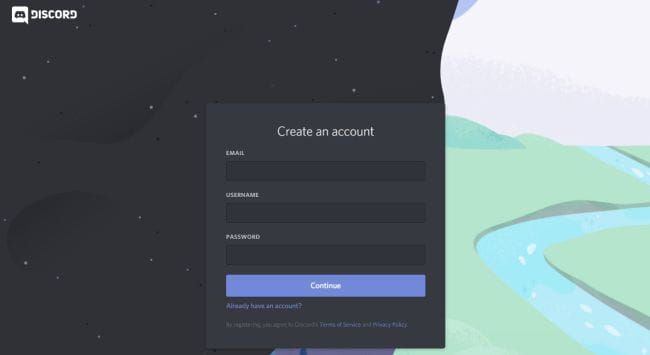
La première étape est création d'un compte Sur Discord. C'est facile à faire et le processus est gratuit. Créez simplement un nom d'utilisateur et un mot de passe et incluez l'ID de messagerie (votre vrai nom, comme Discord voudra vérifier). Vous pouvez créer un compte Discord via l'application mobile, l'application de bureau ou via le site Web Discord.
2) Liez vos comptes.
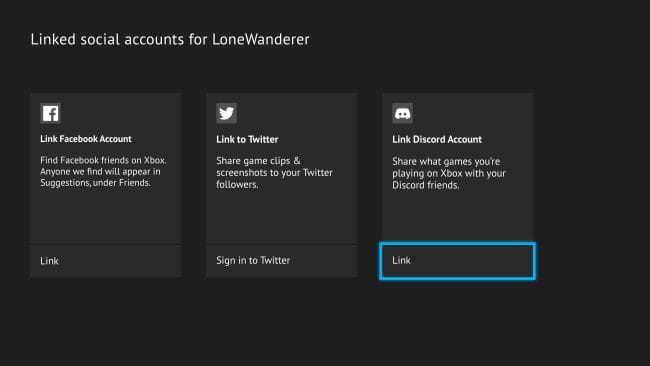
Sur votre Xbox One, sélectionnez le nom de votre joueur en haut à gauche de votre écran. Choisis une option Paramètres , Situé au bas du menu principal et du système. De là, cliquez sur Compte Et sélectionnez Comptes sociaux liés Ensuite, il vous sera demandé de saisir le code d'accès de votre compte. Une fois terminé, sélectionnez le panneau Discord pour démarrer le processus de connexion au compte.
3) Utilisez l'application Discord.
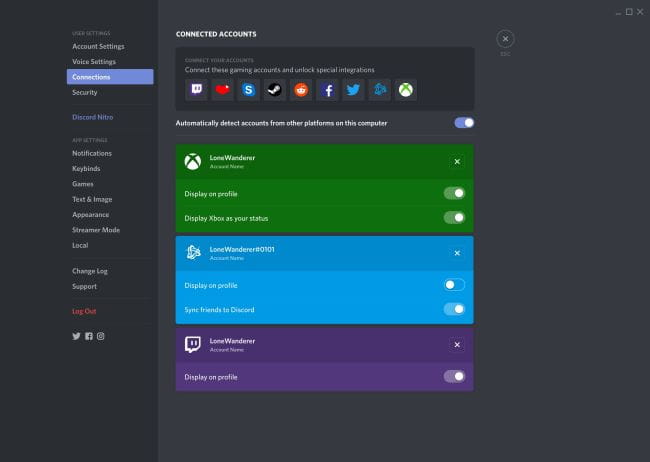
Via l'application Discord sur votre téléphone ou votre bureau, sélectionnez une option Paramètres , Qui est représenté par le symbole d'engrenage. Après avoir cliqué sur l'engrenage, choisissez اتصالات ثم "Ajouter". Une fois que vous faites cela, sélectionnez le logo Xbox qui apparaît.
4) Entrez votre numéro d'identification personnel.
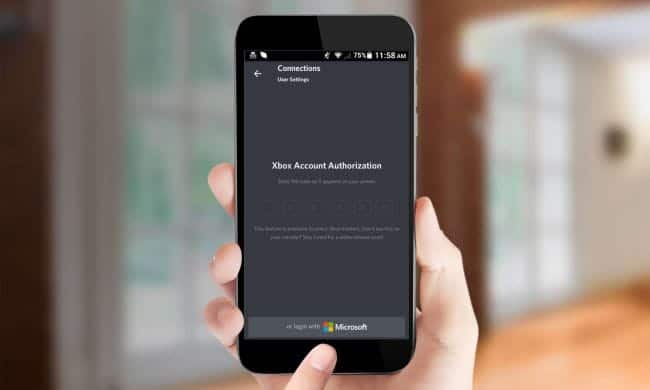
Une fois que vous avez sélectionné le logo Xbox dans l'application Discord, le code PIN apparaîtra sur l'écran Xbox One. Insérez-le dans l'application. Après l'avoir entré, vos comptes devraient être connectés immédiatement.
Discord sur Xbox One: impressions publiques
Aussi élégant que cela soit pour connecter Xbox et Discord, l'intégration Xbox avec Discord est très limitée, du moins pour le moment. Actuellement, via l'application Discord pour PC ou mobile, la seule fonction de cette intégration multiplateforme est que vous pouvez regarder ce que vos amis jouent sur Xbox One.
Bien que cela puisse être utile pour Jouez à des sessions avec des amis , Sauf que c'est une fonctionnalité mineure par rapport à ce à quoi les utilisateurs de Discord sont habitués sur un ordinateur. Plus précisément, le manque de chat vocal multiplateforme est une omission majeure dans la tentative de Microsoft d'intégrer le plus grand service de chat sur plateforme PC dans l'écosystème Xbox. Sans bavardage vocal de base, fêtes ou Groupes Discord , L'intégration Discord de la Xbox One n'est pas proche de ce qu'elle était censée faire.
Cependant, si vous êtes un utilisateur Xbox et que vous avez beaucoup d'amis qui ont tendance à jouer sur PC, cela peut valoir 5 minutes de temps de configuration pour connecter des comptes et donner à vos amis un moyen facile de savoir quand jouer. Vous pouvez également en apprendre davantage sur Les meilleures applications pour changer votre voix dans Discord lors de la lecture.






